Что нужно для работы Скайпа?
Дорогие друзья, сегодня мы с вами попробуем решить такую проблему, когда Skype не удалось установить соединение. Но перед тем как что-нибудь делать на компьютере или ноутбуке, нужно определить причину появления этой неполадки. Только потом мы сможем избавиться от неё. Ведь, если мы этого не сделаем, то мы можем просто уйти не в ту степь и исправлять те вещи, которые трогать совершенно не нужно.

Skype не удалось установить соединение
Итак, какие параметры необходимы для того, чтобы работать в программе Скайп на компьютере под управлением любой операционной системы?
- Конечно же, главным будет активное подключение к интернету. Без него вы просто не сможете зайти под своими данными в приложение. Будет отмечено, что вы не находитесь в сети.
- Как можно было заметить, выше было написано «свои данные». Что это за данные? Это ничто иное, как аккаунт в Скайпе, который можно бесплатно завести как на официальном сайте, так и через само приложение. Немного позже мы рассмотрим процедуру регистрации для тех, у кого нет такого аккаунта.
- Вы можете подумать: почему ничего не говорится о скачивании приложения? Дело в том, что вы можете пользоваться не только специальной программой, но и веб-версией Скайпа. Если вы перейдёте на их официальный сайт, то вы увидите, что система предлагает пользователю два варианта для запуска сервиса: веб-версия, которая открывается в новом окне браузера и не требует отдельной установки на компьютер, а также всем известная программа Skype. Сразу стоит отметить, что веб-версия Скайпа имеет ряд ограничений. Она сильно уступает по функциональности настольному приложению, поэтому, если вам нужно полное погружение в эту систему, то лучше загрузить полную программу на свой компьютер или ноутбук.
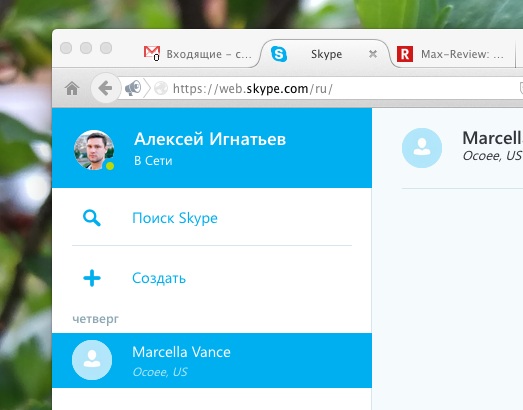
Веб-версия Скайпа
Исправляем ошибки
Для того чтобы исправить ошибку нужно узнать, какая именно проблема выдаёт сообщение о том, что Скайп не удалось установить соединение. Рассмотрим самые популярные и наиболее часто встречающиеся причины, а также сразу опишем методы их устранения. Если вы не знаете, что из этого списка привело к сбою, то рекомендуется проверить все варианты. Если вы готовы, то поехали!
- Для начала стоит проверить работу самого интернета. Запустите браузер и попробуйте открыть парочку сайтов. Если они не открываются, значит имеется проблема с подключением к сети (в противном случае переходите ко второму пункту). Перезагрузите ваш модем или роутер, через который происходит раздача интернета, потом проверьте его работу на каком-нибудь другом устройстве (например, подключитесь к нему с вашего смартфона). Затем проверьте, подключён ли шнур к компьютеру или ноутбуку, если соединение производится через кабель. Если у вас стоит Вай-Фай-роутер, то посмотрите, включена ли сеть Wi-Fi на вашем ПК. Если это не помогло, то попробуйте перезагрузить компьютер и снова проверить работу программы.
- Проверьте правильность своего логина и пароля: очень часто люди вводят и думают, что всё правильно, а на деле оказывается, что они забыли поменять язык, включили CapsLock, пропустили букву и так далее. Введите свой пароль в блокноте или приложении для редактирования текста (Word, Pages), затем скопируйте и вставьте в поле «Пароль» в приложении Скайп.
- Перейдите на официальный сайт Скайпа и запустите веб-версию. Введите свои данные и запустите сервис. Если он работает, значит проблема кроется в самом приложении. Убедитесь, что у вас установлена последняя версия, доступная на том же официальном сайте. Если вы используете старую, то она может не работать из-за прекращения поддержки со стороны серверов. На компьютерах под управлением операционной системы MacOS рекомендуется удалить и заново установить приложение через магазин AppStore или с помощью веб-установщика с официального сайта.
- Может быть такое, что система сама блокирует доступ к сервису. Например, если вы находитесь в чьей-то сети (на работе, в офисе, общественном месте и так далее), то администратор этой сети может блокировать запуск некоторых серверов, в том числе и Скайпа. Поэтому может быть, что skype не работает. Решения у такой ситуации, как такового, нет. Однако, вы всегда можете обратиться к администратору сети, если знаете этого человека.
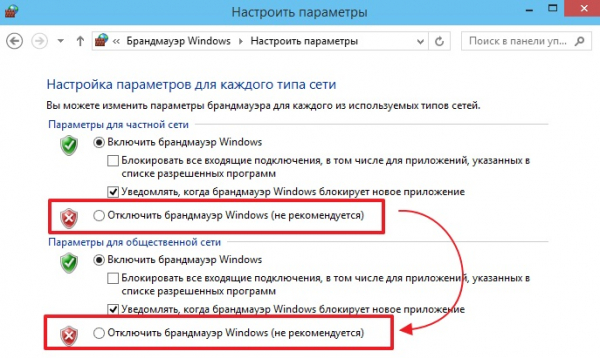
Отключение Брандмауэра Windows
- Некоторые настройки в операционной системе Windows могут так же блокировать доступ. Попробуйте отключить Брандмауэр Windows через вкладку «Система и безопасность» в панели управления. Также можете проверить файл hosts, который располагается по пути C:Windowssystem32driversetchosts, где буква C обозначает локальный диск, на который установлена ваша операционная система. Она может быть и другой, но по умолчанию обычно стоит именно C. Открываем этот файл с помощью обычного блокнота и смотрим, есть ли в списке сайт или сервер, относящийся к Скайпу. Если он есть, то удалите его с помощью клавиши Delete или Backspace, как обычный текст.
- Если Skype не работает не только у вас, но и многих других людей, значит, проблема кроется в серверах. Здесь нужно всего лишь дождаться, пока разработчики сами исправят ситуацию. Больше вы ничего сделать в этом случае не можете.
- При отсутствии логина и пароля вы также не сможете зайти в Скайп. Процедура регистрации очень лёгкая: заходим на официальный сайт и ищем одноимённую кнопку, то есть, клавишу регистрации. Вам нужно будет указать некоторые личные данные, свой почтовый ящик в сети и так далее. Для удобства была введена интеграция с некоторыми другими сервисами. Например, если у вас есть аккаунт Майкрософт, то вы можете с помощью одного клика зайти и сразу же полноценно пользоваться программой Skype.
Итоги
Друзья, мы разобрали наиболее популярные способы решения проблемы, когда вы не знаете, что делать, если не удалось установить соединение Skype. Из указанного выше можно сделать вывод и выделить основные возможные неполадки:
- Отключённый интернет или его неправильная работа;
- Использование устаревшей версии Скайп;
- Неправильно введённые данные (логин и пароль) от аккаунта;
- Блокирование администратором сети серверов;
- Блокирование серверов операционной системой на компьютере;
- Падение серверов Skype;
- Отсутствие аккаунта в сервисе.
Их решение также можно кратко объяснить в нескольких словах:
- Проверяем установку всех кабелей, проводов, состояние роутера или модема;
- Обновляем или заново устанавливаем новую версию с официального сайта или магазина приложений;
- Записываем свой логин и пароль в блокноте или другой программе для ввода текста, затем проверяем их и копируем в строки самого приложения;
- Обратитесь к администратору сети для разблокировки;
- Отключаем Брандмауэр Windows и проверяем файл hosts на наличие блокировки;
- Ждём пока разработчики исправят проблему;
- Заводим аккаунт и вводим указанные данные в поля приложения.
Надеемся, что у вас всё получилось и не осталось никаких вопросов. Расскажите в комментариях, почему у вас не работал Скайп, и как вы решили эту проблему?





